Meer informatie over het uitschakelen van de spraakassistent op Android
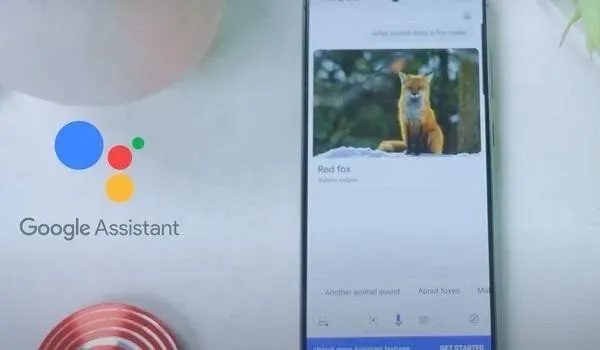
Met de ontwikkeling van technologie is het gemakkelijker geworden om elektronische gadgets te gebruiken. Door de stemassistent op Android-apparaten uit te schakelen, kunnen blinden de telefoon gebruiken.
Daarnaast kunnen fans van multitasking gebruik maken van de stemassistentfunctie.
Maar deze functie heeft nadelen, omdat mensen vaak merken dat deze onafhankelijk werkt. Ook als u geen spraakopdrachten initieert.
Als gevolg hiervan vinden gebruikers die deze functie niet dagelijks gebruiken het vervelend. Dus als u op zoek bent naar manieren om stemassistenten op Android-apparaten uit te schakelen, dan bent u bij ons aan het juiste adres.
Deze blog gaat in op de redenen hiervoor en hun oplossingen. Blijf dus scrollen om een oplossing te vinden die voor uw situatie zou kunnen werken.
Waarom start de Google Assistent steeds vanzelf op?
U kunt problemen tegenkomen wanneer de Google Assistent onafhankelijk wordt uitgevoerd. Het kan vervelend zijn als je iets belangrijks doet op je telefoon.
Welnu, de reden voor dit probleem is dat ze de hotword-functie gebruiken.
Dit is de functie die de Google Assistent op je telefoon activeert. Hete woorden worden gebruikt als commando’s die de microfoon oppikt. “Hey Google” en “OK Google” zijn de meest voorkomende commando’s onder gebruikers.
Merken als Amazon, Apple en Samsung gebruiken dezelfde functie in hun digitale assistent.
Het nadeel van deze functie is dat er soms een foutieve acceptatiefout optreedt. Valse acceptatie is wanneer het programma per ongeluk een woord dat u zegt accepteert als een modewoord. Hierdoor wordt de Google Assistent abrupt op uw apparaat gestart.
Sommige smartphones hebben ook vooraf ingestelde knoppen en gebaren die zijn toegewezen om de Google Assistent te starten. U kunt dit probleem eenvoudig oplossen door activering van gebaren uit te schakelen.
Oplossingen om Voice Assistant op Android uit te schakelen
- Schakel Google Assistent-trigger op Android uit
- Schakel Google Assistent op Android uit
- Schakel stemassistent uit op Samsung-telefoon
- Schakel TalkBack uit
- Schakel gebaren uit op Android
- Schakel Alexa uit
1. Schakel de spraakactivering van de Google Assistent-app uit op Android.
Veel mensen gebruiken Google Assistant zelfs voor kleine taken. In dit geval werkt het uitschakelen van triggeropties mogelijk het beste. Volg deze stappen om de Google Assistent-trigger op Android uit te schakelen:
- Open de Google-app op uw Android-smartphone.
- Ga nu naar de rechterbovenhoek en klik op je profielpictogram.
- Ga naar Instellingen.
- Selecteer je Google Assistent-instellingen.
- Klik nu op je profielpagina op “Hey Google en Voice Match”.
- U ziet ofwel een “Hey Google” -optie of een “Ok Google” -optie. Welke optie er ook uit de twee komt, zet gewoon de knop ernaast uit.
Nadat je triggeropties hebt uitgeschakeld, wordt je Google Assistent niet geactiveerd door opdrachten. Deze opdrachten omvatten Ok Google of Hey Google.
2. Schakel Google Assistant volledig uit op Android
Soms werkt het uitschakelen van triggeropties niet. Dit gebeurt wanneer iets anders de Google Assistent-pop-up veroorzaakt.
Nu is de enige oplossing die zou kunnen werken, het uitschakelen van de Google Assistent.
Deze methode is effectief voor Android-gebruikers die geen Google Assistent gebruiken. Dit is niet effectief voor degenen die de Google Assistent gebruiken, omdat als u deze uitschakelt, alle functies worden uitgeschakeld.
Dus, hier is hoe je Google Assistent op je Android-telefoon kunt uitschakelen:
- Start de Google-app.
- Navigeer naar uw profielpictogram in de rechterbovenhoek en klik erop.
- Ga naar “Instellingen” en open “Assistent-instellingen”.
- Scroll naar beneden tot je de optie “Algemeen” ziet en klik erop.
- Schakel de Google Assistent-optie uit door de schakelaar uit te schakelen.
- Klik ten slotte op de optie Uitschakelen om de actie te bevestigen.
Zodra je de Google Assistent uitschakelt, wordt deze niet vanzelf weergegeven totdat je hem weer inschakelt.
Om het terug te draaien, kunt u de stappen herhalen, maar schakel deze keer de Google Assistent-optie in.
3. Schakel stemassistent uit op Samsung-telefoon
De stappen om de stemassistent op Samsung Android-telefoons uit te schakelen zijn compleet anders. Dus als u een Samsung-telefoon gebruikt, kunt u hiervoor deze stappen volgen:
- Als uw telefoon in de spraakassistentmodus staat, veegt u met twee vingers omhoog op het startscherm. Met deze actie wordt de app-lade geopend.
- Ga naar de app Instellingen en dubbelklik op het pictogram.
- Scroll naar beneden tot je de optie Toegankelijkheid ziet en dubbeltik erop zodra je hem hebt gevonden.
- Dubbelklik op de optie Visie.
- Dubbelklik op de spraakassistent.
- Dubbeltik nu op de optie “AAN”, die u kunt vinden onder het gedeelte “Stemassistent”.
- Schakel de schuifregelaar uit.
Als u deze stappen volgt, wordt de stemassistent op uw Samsung-telefoon uitgeschakeld. Keer terug naar het startscherm door op de startknop op je telefoon te drukken. Gebruik uw telefoon om te controleren of het probleem zich nog steeds voordoet.
4. Schakel TalkBack uit
Android-apparaten hebben de TalkBack-functie om de spraakassistent te gebruiken. Om de pop-up van de stemassistent te verwijderen, controleert u of deze is ingeschakeld. Zo ja, dan moet u deze functie als volgt uitschakelen:
- Ga naar de “Instellingen” van je telefoon en selecteer “Systeem”.
- Klik in de systeeminstellingen op “Toegankelijkheid”.
- Klik op de optie “Visie” in het gedeelte “Toegankelijkheid”.
- Selecteer Feedback.
- Schakel de schuifregelaar naast de Talkback-optie om deze functie uit te schakelen.
Zodra u het uitschakelt, kunt u geen gesproken feedback meer gebruiken.
5. Schakel gebaren uit voor stemassistent op Android
De bewegingsfunctie op uw telefoon kan de lancering van de stemassistent activeren. Dus als u vermoedt dat uw apparaat het probleem is, kunt u proberen de bewegingsfuncties uit te schakelen. Volg deze stappen om gebaren op Android uit te schakelen:
- Open de instellingen van je telefoon.
- Selecteer een systeem en klik op Gebaren.
- De verschillende bewegingsinstellingen worden op het scherm weergegeven. Verschillende merken bieden verschillende soorten gebaren. Schakel degenen uit waarvan u denkt dat ze ervoor zorgen dat de stemassistent verschijnt.
Als de bewegingsfunctie ervoor zorgt dat de spraakassistent wordt gestart, wordt het probleem opgelost door deze uit te schakelen.
6. Schakel Alexa uit
Als je Alexa hebt verbonden met een Android-apparaat, kun je dit uitschakelen. Om dit te doen, kunt u de gegeven instructies volgen:
- Start de Alexa-app.
- Klik op “Meer” en open “Instellingen”.
- Ga naar “Accountinstellingen” en selecteer “Spraakaankopen”.
- Schakel de optie “Stemaankopen” uit om Alexa uit te schakelen.
Zodra je Alexa-spraakinstellingen hebt uitgeschakeld, kun je ze niet meer gebruiken op je telefoon.
Om de instellingen ongedaan te maken, kunt u de bovenstaande stappen herhalen. Zorg ervoor dat u deze keer de optie voor spraakaankopen inschakelt.
Conclusie
Dus nu je weet waardoor de spraakassistent wordt gestart, kun je zelf de oplossing vinden.
Maar om het u gemakkelijker te maken, hebben we u oplossingen gegeven die in de meeste gevallen werkten.
Ga je gang en probeer deze methoden om te zien welke het beste voor jou werkt.
Vergeet niet dat we het hadden over Android-apparaten. Het bevat tablets en de standaard-apps waarmee ze allemaal worden geleverd.
We hebben Apple’s Siri niet in de lijst opgenomen omdat het een iOS-apparaat is en geen Android-besturingssysteem.
FAQ
Hoe stemassistent op Android-telefoon uit te schakelen?
Als je de spraakassistentfunctie op je Android-telefoon niet meer wilt gebruiken, ga dan naar de systeeminstellingen. Je vindt het in de instellingen van je telefoon. Klik vanaf daar op Toegankelijkheid en selecteer Visie. Klik op TalkBack en zet de schakelaar uit. Hiermee worden alle functies voor spraakopdrachten op uw Android-telefoon uitgeschakeld.
Waarom blijft mijn Samsung-telefoon tegen me praten?
Samsung-telefoons hebben een geweldige Talkback-functie. Met deze functie kunnen slechtzienden of blinden hun telefoon gebruiken terwijl ze spreken. Maar deze functie kan vervelend zijn voor mensen met een handicap. Dus als je Samsung-telefoon tegen je blijft praten, kan deze functie de reden zijn. Je kunt het uitschakelen in de toegankelijkheidsinstellingen.
Hoe schakel ik de stemassistent op Android TV uit?
U kunt de spraakassistent of terugbelfunctie op de tv uitschakelen door op de Home-knop op de afstandsbediening te drukken. Ga daarna naar “Instellingen” en klik op “Toegankelijkheid”. In het gedeelte Services ziet u de optie Talkback en schermlezer. Schakel deze functie uit en de spraakassistent wordt uitgeschakeld.
Hoe Android “OK Google” spraakgestuurd zoeken uit te schakelen?
Start de Google-app om Ok Google gesproken zoekopdrachten op uw Android-apparaat uit te schakelen. Klik op de optie “Meer”. Ga naar instellingen en selecteer de optie “Stem”. Open nu Voice Match en schakel “Toegang met Voice Match” uit.



Geef een reactie